Cygne enchanté

Puedes encontrar el tutorial original aqui
El tube de la mujer con la flauta pertenece a Thafs
El tube paisaje cygne, el tube de las flores malva, y la imagen flores abstractas son de la colección personal de Roserika
Agradezco a Thafs el permiso para usarlo
Os agradezco que mantengais los copys intactos
Merci Roserika de m'avoir autorisé à traduire tes tutoriels
Gracias Roserika por dejarme traducir tus tutoriales
Tanto el tutorial como su traducción están registrados en Twi
Material
Filtros :
Mura'smeister
Mura'sseamless
Plugin galaxy
unlimited
VM Distorsions
flaming pear
eye candy 5 impact
1 gradiente que deberás guardar en la carpeta de gradientes de tu Psp
2 selecciónes que deberás guardar en la carpeta de selecciones de tu Psp
1 image fleurs abstraites
1 tube fleurs mauves
1 tube cygne
1 tube femme mistic
Este tutorial ha sido realizado con el psp X corel.
Si estais listos podemos comenzar
Abrir todos los tubes en el Psp. Duplicarlos (shift+D) y cerrar los originales
Si quieres puedes ayudarte de la regla para situarte en la realización del tutorial
Marcador (Arrastra con el raton)

1.-
Abrir una nueva imagen Transparente de 900x600 pixels
En la Paleta de Colores y Texturas colocar el gradiente chrome métallique en el Primer Plano
Estilo_ Reflejos Repeticiones_ 0 Invertido_ Seleccionado
Horizontal y Vertical_ 50
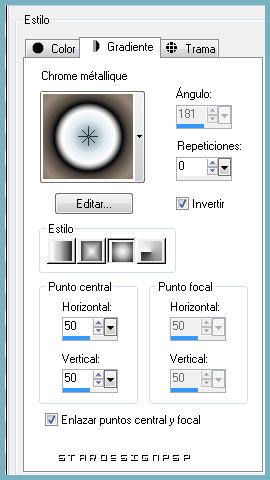
Llenar el paño con este gradiente
Efectos_ Complementos_ Pluggin Galaxy/ Instant Mirror
En el menu que se abre clic sobre Crossing top
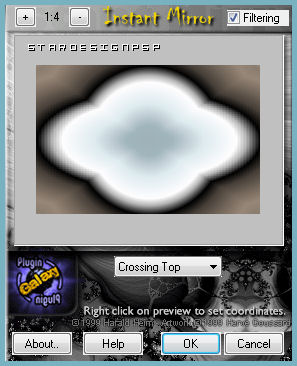
Efectos_ Complementos_ Mura’s Meister/ Perspective Tiling
Clic sobre Reset poner en Height_ 48
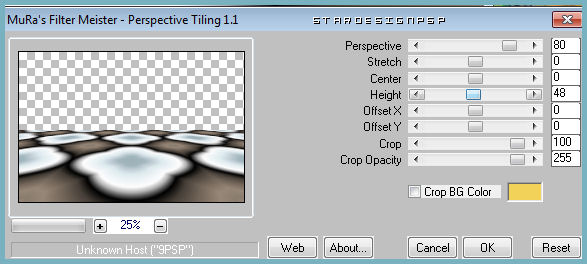
2.-
Activar la varita mágica_ Seleccionar la parte transparente de arriba
Capas_ Nueva capa de trama
Llenar con el gradiente
Selecciones_ Anular selección
Activar la imagen fleursabstraites
Edición_ Copiar
Regresar a nuestro trabajo
Selecciones_ Seleccionar todo
Edición_ Pegar en la selección
Selecciones_ Anular selección
Capas_ Modo de capas_ Diferencia
3.-
Capas_ Fusionar visibles
Capas_ Duplicar
Capas_ Cargar o guardar máscara_ Cargar máscara del disco
Buscar la máscara 2020 y aplicar
Capas_ Fusionar grupo
Imagen_ Cambiar de tamaño_ Redimensionar al 80%
Subir la capa arriba
Efectos_ Complementos_ Flaming Pear/ Flood
Valores según captura
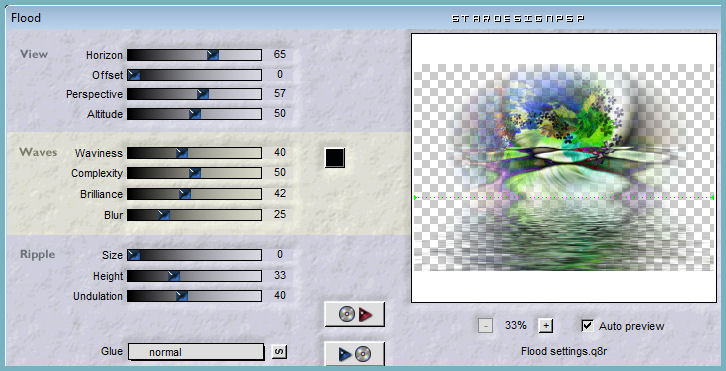
Desplazar la capa hacia la izquierda
4.-
Situaros sobre la capa de debajo
Ajustar_ Desenfocar_ Desenfoque Radial
Valores según captura
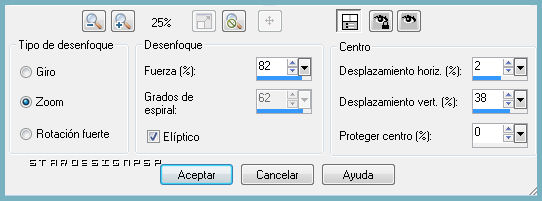
Capas_ Nueva capa de trama
Llenar con el gradiente
Capas_ Modo de capas_ Superposición
Capas_ Fusionar con la capa de debajo
Efectos_ Complementos_ Unlimited 2/ Paper Textures/ Filters paper
Valores: 104_ 74
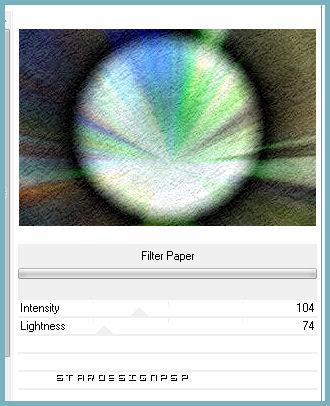
5.-
Activar el tube fleursmauves
Edición_ Copiar
Regresar a vuestro trabajo
Situaros sobre la capa de más abajo en la pila de capas
Edición_ Pegar como nueva capa
Colocar en la parte inferior derecha
Capas_ Modo de capas_ Diferencia
Activar el tube cygne
Edición_ Copiar
Regresar a vuestro trabajo
Edición_ Pegar como nueva capa
Colocar en la parte superior derecha
Ver modelo final
Capas_ Modo de capas_ Luz Fuerte
Capas_ Duplicar
Imagen_ Espejo
Colocar en la parte inferior izquierda
Capas_ Modo de capas_ Superposición
6.-
Capas_ Fusionar visibles
Capas_ Duplicar
EFectos_ Complementos_ VM Distorsions / Slicers
Valores según captura
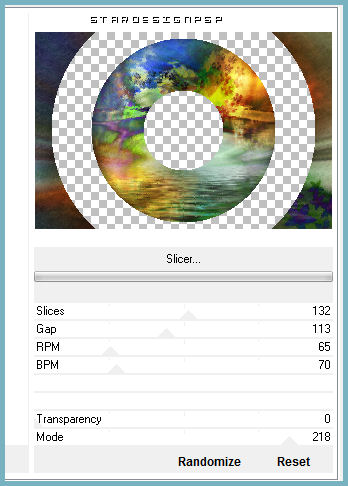
Volver a copiar el tube cygne
Activar la varita mágica_ Seleccionar el interior transparente
Selecciones_ Modificar_ Expandir_ 2 pixeles
Efectos_ Efectos 3D_ Corte
Color #ebd627
Valores según captura
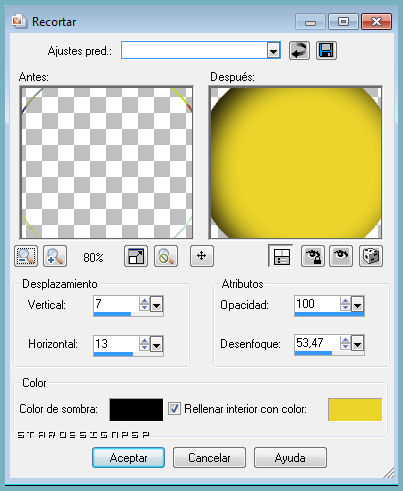
Capas_ Nueva capa de trama
Edición_ Pegar en la selección
Selecciones_ Anular selección
Capas_ Modo de capas_ Luz Fuerte
Capas_ Fusionar con la capa inferior
7.-
Selecciones_ Cargar o guardar selección_ Cargar selección del disco
Buscar la selección cygneenchanté
Aplicar
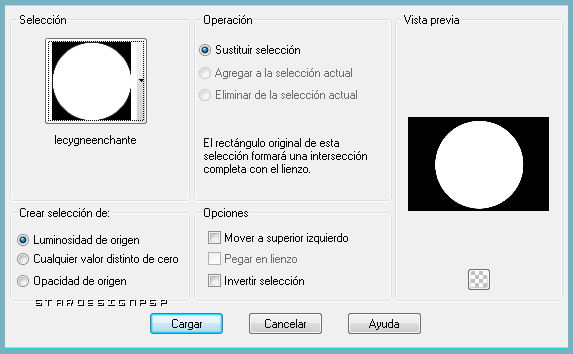
Selecciones_ Convertir selección en capas
Situaros sobre la capa de debajo
Edición_ Cortar
Selecciones_ Anular selección
Imagen_ Cambiar de tamaño_ Redimensionar al 40%
Efectos_ Efectos 3D_ Sombra en el color negro
0_ 1_ 100_ 41
Colocar sobre la parte inferior izquierda
Ver modelo terminado
Capas_ Duplicar
Imagen_ Voltear
Colocar por debajo para formar la sombra
Opacidad al 43%
Capas_ Fusionar hacia abajo
Capas_ Duplicar
Imagen_ Cambiar de tamaño_ Redimensionar al 80%
Colocar en la parte inferior izquierda
Ver modelo final
8.-
Efectos_ Efectos de Reflexión_ Resonancia
Valores según captura
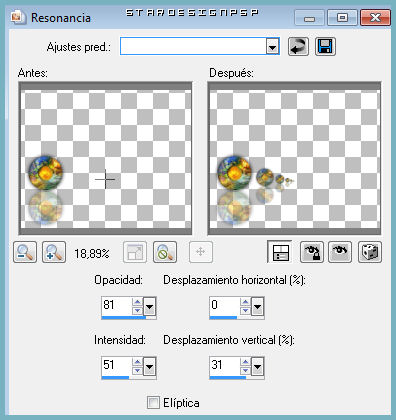
Ajustar_ Nitidez_ Enfocar
9.-
Situaros sobre la capa de debajo
Efectos_ Complementos_ Mura’s Seamless/ Shift at Zigzag
Valores por defecto
Repetir el efecto una segunda vez
Capas_ Duplicar
Efectos_ Complementos_ Mura’s Seamless/ Shift
Valores por defecto
Imagen_ Cambiar de tamaño_ Redimensionar al 40%
Colocar en el lado de la izquierda, por detrás de la forma redonda
Ver modelo terminado
Efectos_ Efectos 3D_ Sombra en el color negro
-2_ 7_ 100_ 15
Repetir la sombra con los siguientes valores
0_ -2_ 100_ 15
Ajustar_ Color_ Corrección de Decoloración
Intensidad_ 5
10.-
Situaros sobre la capa de debajo
Efectos_ Efectos 3D_ Sombra en el color negro
-3_ 0_ 100_ 15
Repetir la sombra con los valores
-1_ 2_ 100_ 15
Capas_ Duplicar
Imagen_ Voltear
Efectos_ Complementos_ Mura’s Meister/ Perspective Tiling
Clic sobre Reset poner en height_ 16
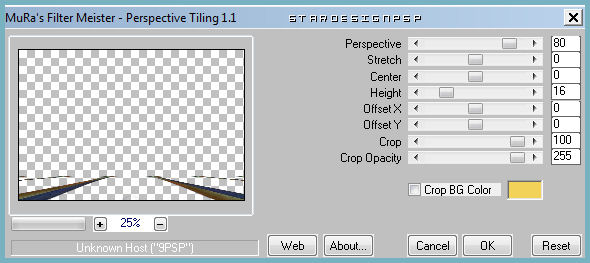
Capas_ Organizar_ Enviar abajo
Aplicar la misma sombra que la vez anterior
11.-
Situaros sobre la capa de más arriba en la pila de capas
Selecciones_ Cargar o guardar selección_ Cargar selección del disco
Buscar la selección cygneenchanté 2
Aplicar
Capas_ Nueva capa de trama
Llenar con el gradiente
Selecciones_ Anular selección
Efectos_ Complementos_ Eye Candy 5/ Impact_ Glass
En Settings_ Clic sobre Clear
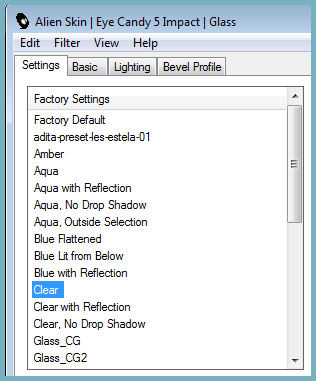
En Basic poner Bevel width en 20
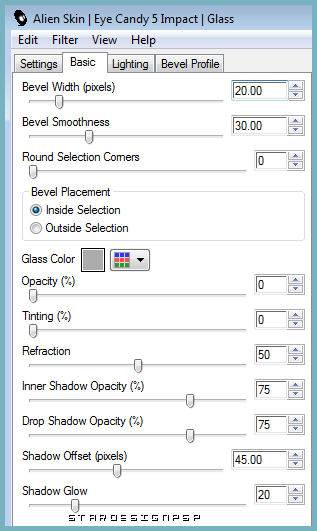
Capas_ Duplicar
Capas_ Modo de capas_ Luz Fuerte
Aplicar la misma sombra que la última vez
Efectos_ Efectos 3D_ Sombra en el color negro
-3_ 0_ 100_ 15
Repetir la sombra con los valores
-1_ 2_ 100_ 15
Colocar en la parte superior de la capa del punto 9 (efecto shift)
12.-
Activar el tube de la mujer femme_joueuse_de_flute
Edición_ Copiar
Regresar a vuestro trabajo
Edición_ Pegar como nueva capa
Imagen_ Cambiar de tamaño_ Redimensionar al 80%
Colocar en la parte inferior derecha
Ver modelo final
Capas_ Modo de capas_ Luz Fuerte
Aplicar la misma sombra que la vez anterior
13.-
Imagen_ Agregar bordes_ Simétrico_ 20 pixeles en el color negro
Firmar vuestro trabajo
Fusionar todo
Guardar en formato Jpg optimizado a 20
Vuestro trabajo ha terminado. Espero que os haya gustado tanto como a mi realizarlo. Os agradezco que me hayáis acompañado hasta el final, y os espero en el próximo tutorial.
©todos los derechos reservados
Creado el 17 de diciembre de 2010

Roserika

